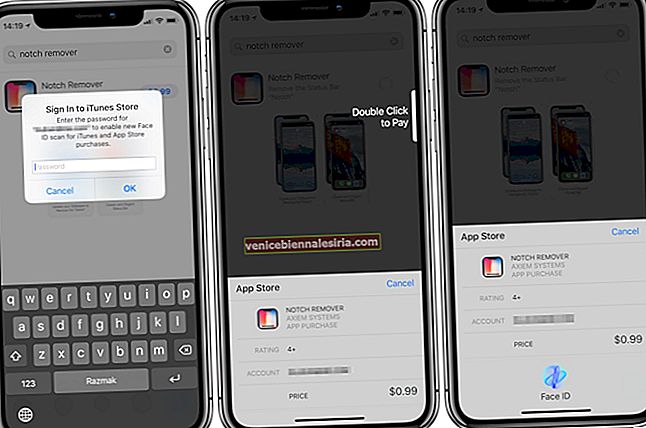Apabila iPhone terus dimulakan berulang kali , keseluruhan pengalaman iOS seolah-olah terjebak dalam gelung boot. Sampai di sana, melakukan itu, saya dapat merasakan penderitaan yang mungkin anda lalui sekarang. Cukup gelung but rawak, sudah tiba masanya untuk mencari pembaikan untuk mengawal but semula iPhone yang tidak dijangka.
Mengapa iPhone Saya Terus Memulakan Semula Sendiri?
Dari apa yang saya alami, bug perisian sering berada di belakang but semula iPhone secara rawak. Tetapi itu tidak bermaksud pelaku lain seperti aplikasi yang bermasalah, tetes yang tidak menyenangkan atau penyimpanan yang berantakan kurang bertanggungjawab terhadap kekacauan itu. Bukan hanya itu, pensijilan pihak ketiga yang dipasang dengan menipu peranti iOS dan pengecas yang rosak yang sering menyebabkan iPhone dimulakan semula semasa mengecas juga adalah suspek biasa.
Apa yang Perlu Dilakukan Sekiranya iPhone Anda Masih Mula?
Sekarang setelah anda mengetahui apa yang ada di balik masalah ini, saya rasa anda mungkin sudah mula bertanya: Apa yang harus dilakukan jika iPhone terus dimulakan berulang kali? Baiklah, cari jalan keluar daripada penyelesaian ini kerana ia telah dilindungi sepenuhnya.
- Memaksa Memulakan Semula iPhone Anda
- Kemas kini Perisian pada iPhone Anda
- Tanggalkan Kad SIM dan Masukkan semula
- Tentukan Jika Aplikasi Menyebabkan iPhone Anda Dimulakan Semula
- Padamkan Semua Apl Yang Tertinggal
- Kemas kini Semua Aplikasi
- Bersihkan iPhone Anda
- Tetapkan Semula Semua Tetapan
- Periksa Masalah Perkakasan
- Pulihkan iPhone Anda Seperti Baru
1. Memaksa Mulakan Semula iPhone
Sesekali, kesalahan rawak cenderung menyelinap masuk dan mula menimbulkan masalah. Dan apabila itu berlaku, tetapan semula yang sukar dilakukan lebih kerap daripada tidak. Oleh itu, jika iPhone anda terus menghidupkan semula gelung, perkara pertama yang harus anda lakukan untuk menyingkirkan masalah tersebut adalah dengan memulakan semula kekuatan.
2. Kemas kini Perisian Pada iPhone
Adakah iPhone anda mula reboot berulang kali selepas kemas kini iOS? Sekiranya ya, masalah ini mungkin disebabkan oleh masalah perisian. Dan cara yang betul untuk menyelesaikannya adalah dengan mencari kemas kini perisian.
Buka Tetapan → Umum → Kemas kini Perisian . Sekarang, ikuti proses biasa untuk memuat turun dan memasang kemas kini perisian.

3. Keluarkan Kad SIM dan Masukkan semula
Walaupun tidak ramai di antara anda yang percaya, iPhone cenderung terjebak dalam gelung semula apabila sambungan peranti ke pembawa wayarles menghadapi masalah. Syukurlah, salah satu kaedah termudah dan boleh dipercayai untuk menyelesaikan masalah sambungan ini adalah dengan mengeluarkan kad SIM dan memasukkannya semula ke dalam.
Pertama, matikan iPhone. Selepas itu, gunakan alat ejektor, yang disertakan dengan iPhone di dalam kotak, untuk mengeluarkan dulang SIM dan kemudian mengeluarkan kad SIM. Selepas itu, tunggu sebentar dan kemudian masukkan semula SIM.
4. Tentukan Jika Aplikasi Menyebabkan iPhone Anda Dimulakan Semula
Sekiranya masalah itu berterusan walaupun selepas kemas kini perisian, lacak aplikasi yang bermasalah dan hapuskannya. Jadi, bagaimana anda mengetahui aplikasi mana yang berada di sebalik masalah ini?
Nah, iOS dilengkapi dengan ciri yang disebut Analitis yang berfungsi dengan berkesan dalam mendiagnosis masalah. Setelah menjalani ujian menyeluruh, ia akan menggali kawasan yang bermasalah, menjadikan anda lebih mudah untuk mengetahui penyebabnya.
Pergi ke Tetapan → Privasi → Analisis & Penambahbaikan → Data Analitis.

Sekarang, tatal ke seluruh senarai dan lihat aplikasi yang mungkin telah disenaraikan berulang kali. Setelah anda menemui aplikasi tersebut, mengeluarkannya dari peranti anda dapat menyelesaikan masalahnya.

Padamkan Semua Apl Yang Tertinggal
Aplikasi yang lapuk cenderung menimbulkan banyak masalah. Mereka bukan sahaja menyebabkan iPhone anda hancur secara tidak dijangka tetapi juga mempengaruhi prestasi keseluruhan peranti. Oleh itu, jika peranti anda mempunyai beberapa aplikasi yang sudah lama tidak menerima kemas kini, pastikan untuk menghapusnya.
Pada iOS 13 atau yang lebih baru
Di iOS, terdapat banyak cara untuk menghapus aplikasi. Salah satu cara termudah adalah dengan menyentuh dan menahan aplikasi dan kemudian mengetuk pilihan Hapus Aplikasi dalam pop timbul yang muncul. Selepas itu, ketik Padam sekali lagi untuk mengesahkan tindakannya.
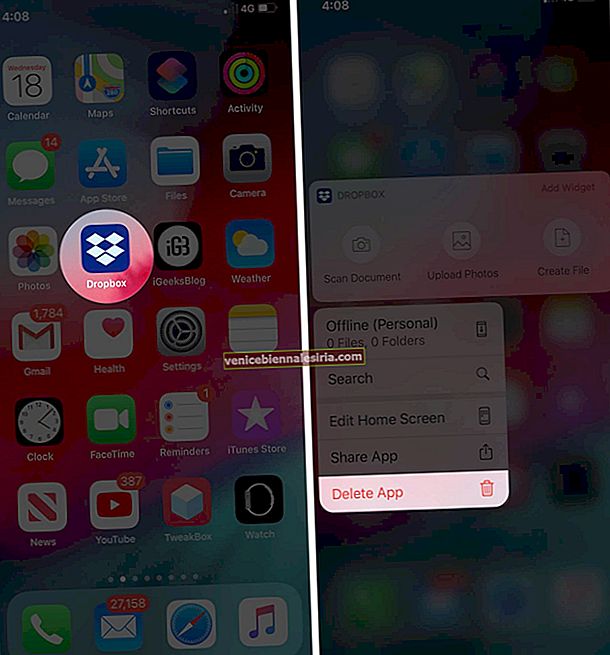
Pada iOS 12 atau Lebih awal
Cukup sentuh dan tahan aplikasi dan kemudian tekan butang "X". Seterusnya, tekan butang Padam di menu pop timbul untuk menyelesaikannya.
5. Kemas kini Semua Aplikasi
Sebilangan besar aplikasi sering menerima kemas kini untuk kedua-dua peningkatan prestasi dan pembetulan pepijat. Dan cara terbaik untuk mengemas kini semua aplikasi adalah dengan memanfaatkan fitur "Pembaruan Otomatis" (Tetapan → iTunes & App Store → Kemas Kini Aplikasi).

Anda juga boleh mengemas kini aplikasi secara manual seperti dan bila anda mahu. Untuk menyelesaikannya, buka App Store → Profil Anda → Tekan Kemas kini Semua untuk mengemas kini semua aplikasi yang dipasang pada iPhone anda sekaligus.
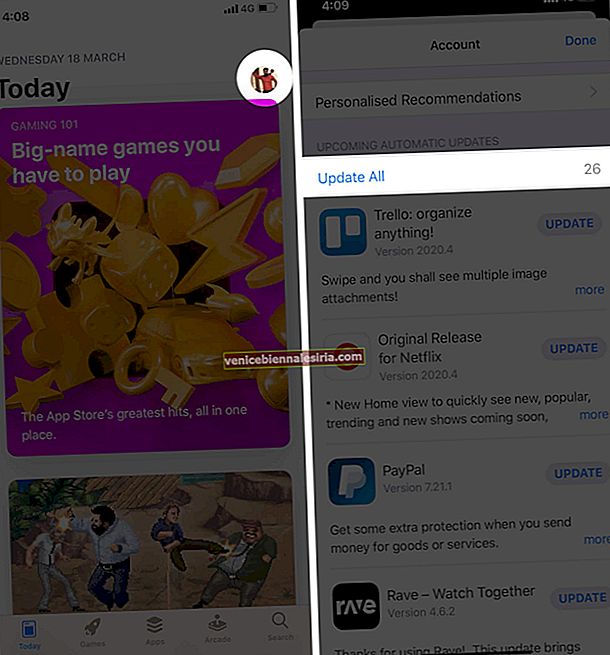
6. Bersihkan iPhone Anda
Sekiranya iPhone anda masih menghidupkan semula logo Apple, membersihkan keseluruhan peranti dapat membantu menyelesaikan masalahnya. Fail yang rosak atau penyimpanan yang berantakan dapat menjadi inti dari masalah ini. Tetapi sebelum melakukan pembersihan maraton, jangan lupa menyandarkan semua fail penting anda.
Untuk membantu anda melacak semua fail penyimpanan simpanan dan menghapusnya dengan mudah, kami telah membuat panduan lengkap. Oleh itu, melompat ke sana untuk membuang fail yang tidak perlu dengan berhati-hati.
Sekiranya berlaku, anda dapati proses membuang fail yang tidak berguna secara manual membosankan, lihat aplikasi pembersihan storan ini untuk iPhone.
Nota sampingan:
- Walaupun saya tidak dapat mengatakan dengan pasti 100%, membersihkan RAM dapat membantu mengendalikan masalah ini
- Selain itu, saya juga mengesyorkan anda menghapus sebarang perakuan pihak ketiga yang mungkin anda pasang pada peranti anda. Pergi ke aplikasi Tetapan → Umum → Pengurusan Profil & Peranti dan kemudian padamkan sijil
7. Tetapkan Semula Semua Tetapan
Sekarang, kita akan menghapuskan semua tetapan yang ada dan meletakkan peranti ke keadaan lalai. Ya, penyelesaian ini terdengar radikal, tetapi sering kali terbukti berguna untuk menyingkirkan masalah biasa. Oleh itu, mari kita berharap ia dapat menyelesaikan masalah tersebut.
Pergi ke aplikasi Tetapan pada iPhone anda → Umum → Tetapkan semula → Tetapkan Semula Semua Tetapan .

8. Periksa Masalah Perkakasan
Penurunan berulang juga menyebabkan iPhone tersekat pada gelung boot. Sekiranya peranti anda baru-baru ini mengalami penurunan yang tidak menyenangkan, mungkin ada masalah perkakasan.
Selain itu, bateri yang sudah usang mungkin juga berada di belakang masalah ini. Sekiranya didapati menjadi pelakunya, anda boleh menyingkirkan masalah ini hanya dengan mengganti bateri yang rosak / usang.
Sekiranya iPhone anda terus dimulakan semula semasa mengecas, pastikan port Lightning bersih. Lap poket, kotoran, dan serpihan mungkin menumpuk dari masa ke masa dan mungkin menghalang telefon pintar daripada dicas. Oleh itu, bersihkan serat dan gunk yang tersekat di port pengecasan dan kemudian cuba mengecas peranti. Sekiranya masalah tidak berhenti, cuba isi peranti anda dengan kabel lain.
Walaupun perkhidmatan pihak ketiga mengenakan bayaran yang lebih rendah, Sokongan Apple lebih dipercayai. Oleh itu, jika anda tidak keberatan menghabiskan beberapa dolar tambahan untuk penyelesaian yang dipercayai, hubungi Apple untuk mendapatkan bantuan.
9. Pulihkan iPhone Anda Seperti Baru
Memulihkan iPhone sebagai yang baru adalah sesuatu yang sering saya simpan buat kali terakhir kerana ia dikenali sebagai jalan terakhir untuk menyelesaikan masalah perisian. Kerana mempunyai rekod yang sangat baik untuk menyelesaikan masalah degil seperti Wi-Fi dan Bluetooth, saya harap ia berjaya menyelesaikan masalah ini juga.
Tetapi sebelum meneruskan langkah-langkah berikut, jangan lupa untuk membuat sandaran semua data anda kerana ia akan menghapus semua yang terdiri daripada peranti anda. Jadi, selesaikannya tanpa gagal.
- Sambungkan iPhone ke PC anda dan lancarkan iTunes / Finder (di macOS Catalina)
- Sekarang, cari iPhone anda. Selepas itu, klik Pulihkan iPhone dan sahkan.
- Setelah dipulihkan, siapkan peranti seperti biasa. Dan semasa menyiapkan peranti, pulihkan peranti dari sandaran iCloud / iTunes / Finder sebelumnya
Sekarang, periksa sama ada masalah itu hilang. Sekiranya ada, anda boleh pergi! Tetapi jika masih ada, cuba pulihkan iPhone anda dalam Mode Pemulihan. Untuk mengatasi masalah langkah-langkahnya, baca panduan terperinci ini.
Mengakhiri…
Selagi ada masalah perisian, iPhone anda akan kembali normal setelah kemas kini perisian dan pemulihan bersih. Sekiranya berlaku masalah perkakasan, menghubungi Sokongan Apple selalu merupakan kaedah yang tepat untuk mencari penyelesaian yang boleh dipercayai. Sudah tentu, Apple mengenakan bayaran yang jauh lebih tinggi daripada perkhidmatan pihak ketiga, tetapi dalam soal kebolehpercayaan, penyelesaian pihak pertama selalu mendapat kelebihan.
Lebih banyak Panduan Menyelesaikan Masalah Untuk Menyelamatkan Anda:
- Cara Memperbaiki iPhone yang Terjebak pada Isu Logo Apple
- Selular Tidak Berfungsi di Apple Watch: 11 Petua untuk Memperbaiki Masalahnya
- Cara Memperbaiki iPhone Dilumpuhkan Sambungkan ke Masalah iTunes
- Petua untuk Memperbaiki Masalah Mikrofon iPhone Tidak Berfungsi
Adakah anda berjaya memperbaiki iPhone anda yang terus melakukan boot semula? Sekiranya ya, masukkan pendapat anda dalam komen.